Kaip tiesiogiai įjungti griežtą „InPrivate“ naršymo „Edge“ prevenciją
Pradedant „Microsoft Edge“ 85.0.573.0 , dabar galite tiesiogiai įjungti arba išjungti griežtos stebėjimo prevencijos režimą „InPrivate“ lange prieš atidarydami bet kurį skirtuką arba apsilankę bet kurioje svetainėje. „InPrivate“ naršymo „Edge“ skirtuke Sveiki, buvo pridėta nauja patogi parinktis.
Reklama
„Edge“ stebėjimo apsauga apima tris lygius. Lygiai yra pagrindiniai, subalansuoti ir griežti. Pagal numatytuosius nustatymus stebėjimo prevencija nustatyta kaip „Subalansuota“. Anot „Microsoft“, „Strict“ parinktis suteikia stipriausią stebėjimo apsaugą, tačiau gali sugadinti tam tikras svetaines. Tai galima padaryti tiesiogiai skiltyje „Nustatymai“Privatumasskyrius.
Be to, nustatymuose yra galimybė įgalinti griežtą stebėjimo prevenciją naršant „InPrivate“.
![]()
Naujausiame „Canary“ atnaujinime buvo atliktas nedidelis, tačiau naudingas „Microsoft Edge“ stebėjimo prevencijos funkcijos pakeitimas. Dabar galite tiesiogiai įgalinti aukščiau pateiktą parinktį, nelankydami naršyklės nustatymų.
Norėdami tiesiogiai įgalinti griežtą „InPrivate“ naršymo „Edge“ prevenciją,
- Atidarykite „Microsoft Edge“.
- Meniu atidarykite naują „InPrivate“ langą arba paspauskite „Ctrl“ + „Shift“ + N.
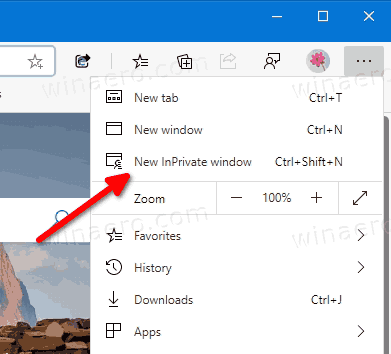
- Spustelėkite parinktį„InPrivate“ naršymui visada naudokite „griežtą“ stebėjimo režimąkad tai įgalintų.
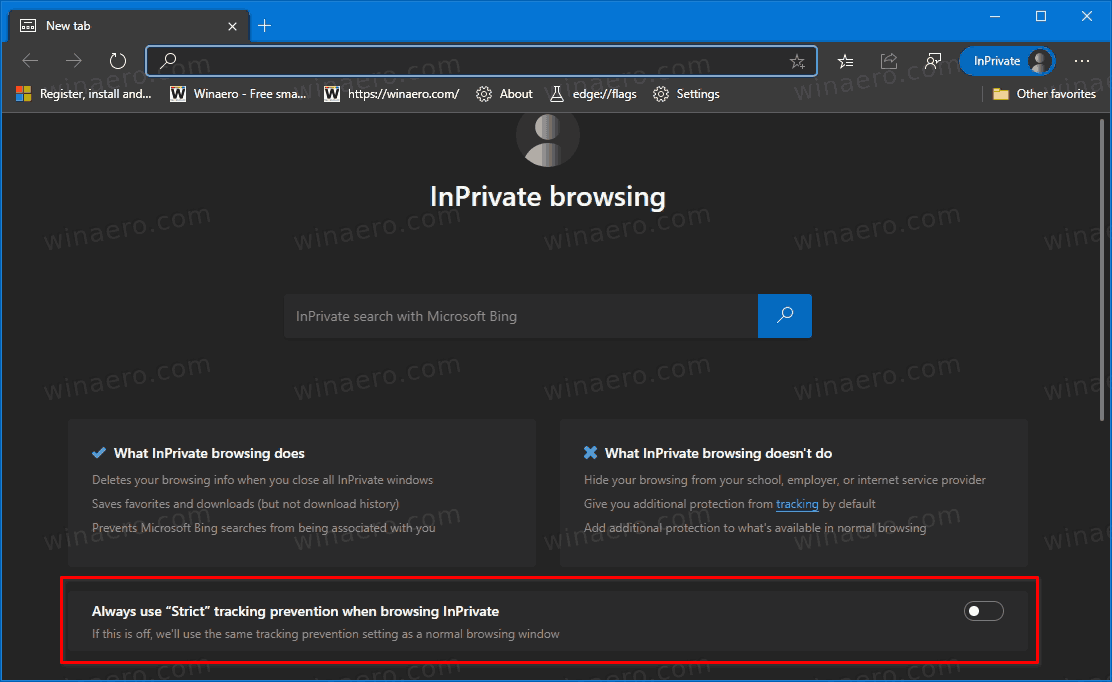
- Su tavimi baigta.
Štai keli dalykai, kuriuos reikia nepamiršti.
Pastabos
- Jei pirmiau nurodyta parinktis atrodo pilka, tai reiškia, kad nustatymuose jau esate įjungę „Griežtą“ stebėjimo prevenciją. Jis taip pat bus naudojamas „InPrivate“ languose.
- Jei atidarę naują „InPrivate“ langą nematote naujos parinkties, turite paleisti „Edge“ 85.0.573.0 ir aukščiau. Žemiau patikrinkite tikrąsias „Edge“ versijas.
„Actual Edge“ versijos
- Stabilus kanalas: 83.0.478.61
- Beta kanalas: 84.0.522.28
- „Dev Channel“: 85.0.552.1
- Kanarų kanalas: 85.0.573.0
Atsisiųskite „Microsoft Edge“
„Insider“ iš anksto išleistą „Edge“ versiją galite atsisiųsti iš čia:
Atsisiųskite „Microsoft Edge Insider Preview“
kaip pakeisti savo orlaivio pavadinimą
Stabilią naršyklės versiją galite rasti šiame puslapyje:
Atsisiųskite „Microsoft Edge Stable“
Pastaba: „Microsoft“ pradėjo teikti „Microsoft Edge“ „Windows“ vartotojams per „Windows Update“. Atnaujinimas numatytas „Windows 10“ versijos 1803 ir naujesnių versijų vartotojams ir pakeis klasikinę „Edge“ programą, kai tik bus įdiegta. Kai naršyklė pristatytas su KB4559309 , neįmanoma jo pašalinti iš nustatymų. Patikrinkite šį sprendimą: Pašalinkite „Microsoft Edge“, jei mygtukas „Pašalinti“ yra pilkas .









![Kaip pakeisti savo IP adresą bet kuriame įrenginyje [Tai nėra sunku]](https://www.macspots.com/img/other/0D/how-to-change-your-ip-address-on-any-device-it-8217-s-not-hard-1.png)